Kết Nối Airpods Với Kindle Fire: Cách Thực Hiện Đơn Giản Nhất
Kết nối Airpods với Kindle Fire không chỉ mang đến trải nghiệm âm thanh chất lượng cao. Bên cạnh đó, nó còn giúp bạn tiết kiệm thời gian và tăng tính tiện dụng khi sử dụng thiết bị. Bài viết này giải thích cách kết nối Airpods của bạn với Kindle Fire, áp dụng cho tất cả máy tính bảng Amazon Fire.
Xem thêm: Thao Tác Kết Nối Airpods Pro Với Thiết Bị Trong Và Ngoài Apple
Cách Kết Nối Airpods Với Máy Tính Bảng Kindle Fire
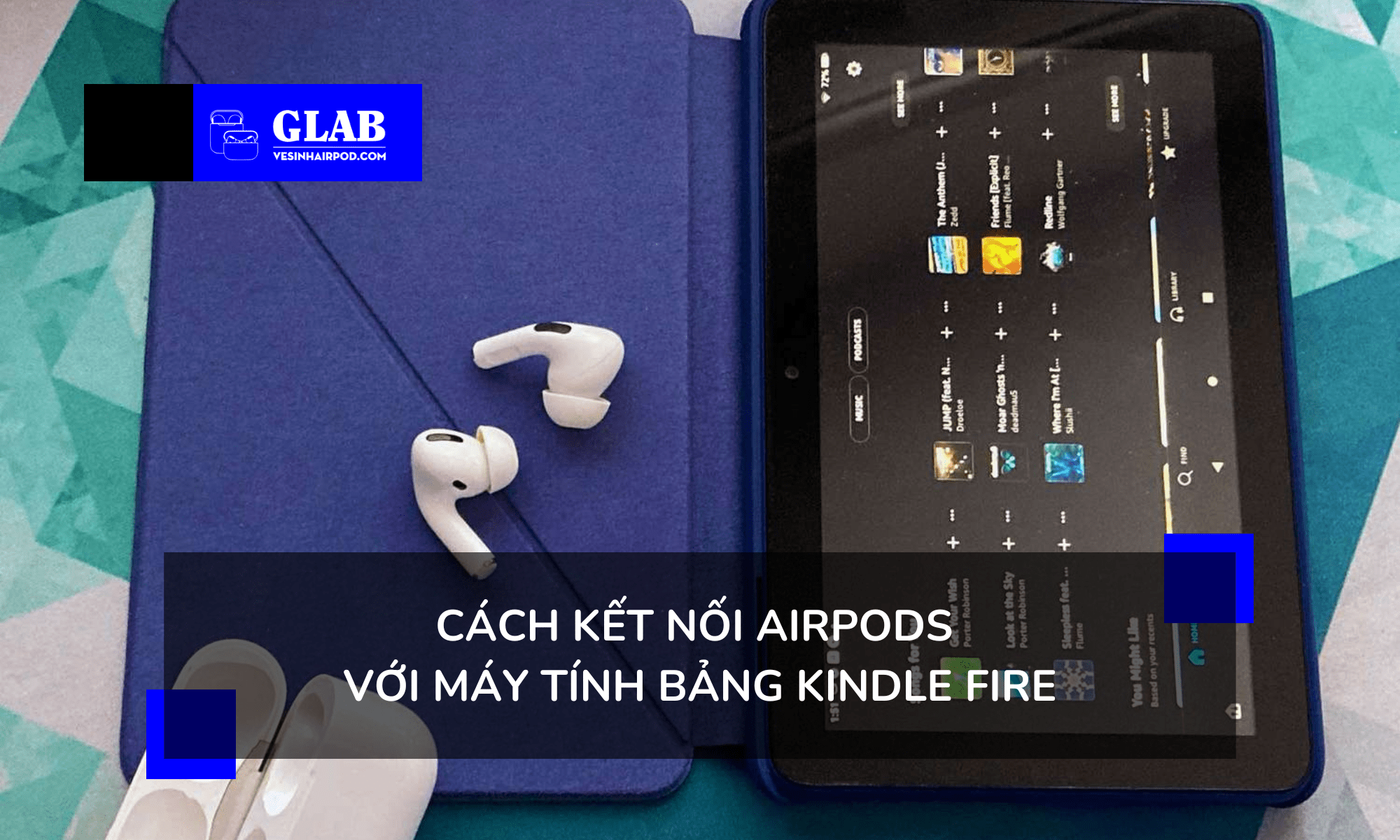
- B1: Vuốt xuống từ đầu màn hình máy tính bảng.
- B2: Nhấn vào biểu tượng Bluetooth để bật.
- B3: Nhấn và giữ biểu tượng Bluetooth để mở cài đặt Bluetooth.
- B4: Mở vỏ AirPods của bạn.
- B5: Nhấn và giữ nút thiết lập cho đến khi đèn nhấp nháy màu trắng.
- B6: Nhấn Ghép nối thiết bị mới.
- B7: Nhấn vào AirPods của bạn trong danh sách các thiết bị khả dụng.
- B8: Nhấn Ghép nối để hoàn tất quá trình.
Xem Thêm: Kết Nối Airpods Với Xbox One: Những Điều Cần Biết Khi Bắt Đầu
Khi Kết Nối Airpods Với Kindle Fire, Bạn Sẽ Nhận Được Các Lợi Ích Như:

Trải nghiệm âm thanh chất lượng cao: người dùng sẽ được tận hưởng âm thanh chân thực, rõ nét hơn khi xem phim, nghe nhạc hay chơi game. Bên cạnh đó, với kết nối không dây, người dùng có thể sử dụng Kindle Fire mà không bị giới hạn bởi dây cáp hay khoảng cách. Ngoài ra, bạn có thể tiết kiệm thời gian và năng lượng so với khi phải kết nối qua loa ngoài hoặc tai nghe có dây. Tóm lại, kết nối AirPod với Kindle Fire có thể mang lại nhiều lợi ích cho người dùng. Giúp tăng trải nghiệm và tiện ích trong việc sử dụng máy tính bảng Kindle Fire.
Xem thêm: Hướng Dẫn Ghép Đôi Và Kết Nối Airpods Với Các Thiết Bị Không Phải Của Apple.
Cách Điều Chỉnh Cài Đặt Airpods Trên Kindle Fire Không?

Tương tự như các bài viết trước đó, Airpods không hoạt động trên các sản phẩm nằm ngoài Apple. Khi sử dụng AirPods với Kindle, bạn sẽ không có nhiều tùy chọn cài đặt và điều chỉnh. Các tùy chọn AirPods trên Kindle Fire cung cấp cho bạn các nút chuyển đối với âm thanh HD, cuộc gọi điện thoại và âm thanh đa phương tiện.
Bạn cũng có thể chuyển đổi giữa chế độ trong suốt và chế độ khử tiếng ồn khi sử dụng AirPods Pro với máy tính bảng Fire bằng cách nhấn và giữ cảm biến lực trên thân của một trong các AirPods của bạn. Nhấn và giữ cảm biến lực sẽ chuyển từ khử tiếng ồn sang trong suốt và ngược lại.
Xem thêm: Chuyển Đổi Chế Độ Trên Airpods: Khử Tiếng Ồn Và Xuyên Âm
Như vậy, Glab đã chia sẻ đến bạn những thông tin tổng hợp mới nhất về việc kết nối Airpods cùng các thiết bị khác! Đừng quên đón xem và theo dõi những tin tức mới nhất về tai nghe này trên Website hoặc Fanpage Airpods Glab của Cửa hàng nha.

